自分だけのWindows画面
Windowsパソコンに少し慣れてくると、他のパソコンとはちょっと違う「自分だけのパソコン」の特徴を出したくなる。
本来は「使い勝手」を重視して、ファイルの関連付けとか、小物ソフトの導入などに凝るのが正しい方向(^^;)なのだが、それができるようになるには、けっこう時間がかかるので、初心者でも比較的簡単にできるのが「見ためのカスタマイズ」である。
中でもデスクトップの壁紙や配色、スクリーンセーバーなどは、パソコンを使い始めたばかりの人でも、簡単に変更することができ、自分なりにカスタマイズしている人も多いことだろう。
もう少し、凝ったことをやってみたいという人は、起動画面をいじってみたらどうだろうか。
このやり方は、マニュアルなどには書かれていないのだが、やろうと思えば、そんなに難しいことではない。
下の画像が、私のパソコンの起動画面である。

一見、普通の「Windows起動画面」のようにも見えるが、よく見ていただければ、違いに気づくのではないだろうか。
まず、Windowsのバージョンが「95」ではなく「2001」になっている。(できれば98をインストールしたいのだが、マシンが旧型であることと、ハードディスクの空き容量がほとんどないことから、98にバージョンアップできないでいる。それもくやしいので、起動画面だけは、まだ存在していない「Windows2001」にしてみたわけだ。)
あとは、細かいことだが、左上の部分には、本来は「NEC」とか「FUJITU」などというメーカー名が表示されるのだが、ここでは私のホームページのURLになっているし、右上の部分も「マイクロソフト」が「マックロソフト」(ちょっと綴りが違っているのだが)になっている。
「それがどうしたの?」と言われてしまえばおしまいなのだが、パソコンの電源を入れてからの数十秒間は「ふふふ、この起動画面は世界でただ1つだぞ‥‥」と、妙な満足感に浸れるし、もし他の人が、この画面に気づいてくれれば、どうやって変更したのかを聞きたくなるだろうから、そのときは「ああして、こうして‥‥」と知ったかぶりができるわけで、かなり気分がいい。(うーん、それって、この『うんちく講座』と同じような気がするが‥‥)
ということで、起動画面を書き換える(描き換える)方法を紹介しよう。
ただし、この作業、全くの初心者にとっては、かなり危険である。ちょっと間違えると、パソコンそのものがうまく動かないようになってしまう。
そこで、ここからは、ある程度、Windowsパソコンについての知識のある人にだけわかるような書き方をする。
以下の文章を読んで、何のことかわからないという人は、この作業をしないほうがよいだろう。理解できるレベルの人だけ、お試しいただきたい。どうしてもやってみたいという方は、下の文章が理解できる程度まで、勉強してからチャレンジしていただきたい。
この画面のファイルは、メインドライブのルートディレクトリ(フォルダ)にある「Logo.sys」である。
拡張子は「sys」になっているが、実体は「bmp」データである。したがって画像処理のできるアプリケーションで描き換えればよい。
描き換える前に、万一の失敗に備えて、元のファイルは、どこか別のフォルダにコピーしておく。
描き換えようとしても、このファイルの属性が「読み込み専用」になっていては更新不能なので、前もってエクスプローラなどでファイルの属性を「書き込み可」に変更しておく。(パソコンメーカーの設定で、最初から書き込み可になっている場合もあるし、読み込み専用で、しかも隠しファイルになっていることもある)
画像処理のためのアプリケーションはいろいろあるが、その多くは、拡張子が「sys」というファイル保存ができないようになっているようだ。
そこで、ここでは、Windowsに付属している「ペイント」を使用する。このソフト、普段はあまり使うことがないのだが(私の場合)、この用途に使うときだけは便利である。
まずは、ペイントを起動し、「Logo.sys」を読み込む。
ペイントの通常の状態では、読み込む対象のファイルは、拡張子が「bmp」のものだけに限定されているのだが、ファイルタイプの指定を「全てのファイル」に変更することで、「Logo.sys」を読み込むことができる。
あとは、自分の好みの画面に描き換えていけばよい。
もともとあった文字などを消して、新しい文字に書き換えるには、背景の雲の模様などもうまく処理しないといけないが、そこらへんは部分的なコピーの方法をうまく使ったり、スポイトで色を吸い上げて、スプレーで塗るなどのテクニックを使えば、違和感のない画面に仕上げることができるだろう。
また、上(↑)の私の画面の「2001」の文字のように立体的な仕上げにするには、影の色(黒)で書いた上に、少しずらして白で書くといったテクニックも有効である。文字のフォントやサイズも細かく調整したほうがよい。
満足のいく画像が仕上がったら、それを「上書き保存」する。
もともとの画像(青空にWindowsロゴが飛んでいる画像)ではなく、全く別の画像(例えば好きなアイドルの写真など)にしたいという人もいるかもしれないが、私の実験では、別の画像ファイルを「Logo.sys」とリネームしただけでは、動作がおかしくなるようだ。
ファイルサイズの関係や、何か特殊なデータなどが書き込まれているのかもしれない。
どうしても別の画像にしたいという場合は、もともとの「Logo.sys」の画像の中に、ペーストというかたちで描き加えていくのがよいだろう。
ここまでがうまくいったら、パソコンを再起動してみる。
これで、描き換えた画像が起動画面として表示されれば大成功である。
うまくいかない場合は、前もって退避しておいた「Logo.sys」をもとの場所に返して、改めて挑戦してみればよいし、何度やってもだめな場合は、最初の状態に戻しておけばよいだろう。
ちなみに、起動画面のファイル「Logo.sys」は、メインドライブのルートディレクトリにあるが、終了画面に表示される「しばらくお待ちください」という画面の「Logow.sys」と、「電源を切る準備ができました」という「Logos.sys」というファイルは、ルートの下の「Windows」ディレクトリ(フォルダ)の中にある。
こちらも自分の好みに描き換えておくのもよいだろう。
しつこく繰り返すが、ここまで書いた内容を、すらすら理解できる人は、描き換え作業に挑戦してみてもよいが、きちんと理解できない人は、避けるのが無難である。
初心者レベルの人が、この作業をやってみて、「パソコンがおかしくなったー!」ということになっても、私は責任を負えません(^^;)
 ホームページに戻る
ホームページに戻る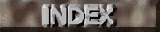 うんちく目次へ
うんちく目次へ